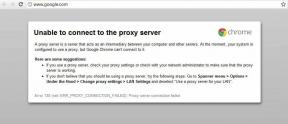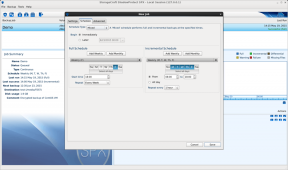5 najlepších alternatív Adobe Acrobat Pro na úpravu PDF v systéme Windows 10
Rôzne / / November 29, 2021
Zatiaľ čo práca z domu, potrebujete schopný editor PDF, aby ste mohli robiť veci. So solídnym softvérom na úpravu PDF môžete upravovať PDF s viacerými fontami, pridávať vodoznak, pridávať komentár, zvýrazniť sekcie, pridávať podpis a ďalšie. Nemusíte skenovať alebo tlačiť dokument a vypĺňať údaje offline. Pokiaľ ide o editory PDF, Adobe Acrobat Pro je jedným z najlepších editorov PDF. Ale zároveň je to drahé v porovnaní s konkurentmi a snaží sa vás zamknúť do ekosystému Adobe.

Adobe Acrobat Pro stojí 15 dolárov mesačne. Existujú lacnejšie alternatívy s viacerými funkciami. Tiež je vždy vhodné raz za čas skontrolovať konkurenciu.
V tomto príspevku budeme hovoriť o piatich najlepších alternatívach Adobe Acrobat Pro pre Windows 10. Budeme hovoriť o ich vlastnostiach, používateľskom rozhraní, cene a podobne. Začnime.
1. PDFelement
Používateľské rozhranie PDFelement je identické s aplikáciami balíka Microsoft Office. Hlavné možnosti sú v hornej časti panela s ponukami.
Priamo z domovskej obrazovky ponúka softvér viacero možností na vytváranie a úpravu súborov PDF. Môžete vytvoriť a PDF od začiatku, konvertujte PDF na iné typy dokumentov, spracujte súbory PDF v dávkach alebo použite vstavaný súbor PDF Šablóny.

Keď importujete súbor PDF do softvéru, PDFelement ponúkne zobrazenie miniatúr so všetkými stranami. Stránky PDF môžete odstraňovať, otáčať a upravovať priamo z ukážky.
PDFelement ponúka jeden z najbohatších editorov na spracovanie textu. Z ponuky Chrániť v hornej časti môžete zmeniť štýl písma, veľkosť, farbu, pridať komentár a dokonca pridať heslo.

Pokiaľ ide o export, PDFelement pokryl každý scenár. PDF môžete previesť na súbor programu Word, PPT, text, obrázok alebo dokonca hárok programu Excel. Používatelia môžu tiež pridať znak a umiestniť podpis na príslušné miesto.

Šablóny PDF sú zaujímavou integráciou. Vďaka množstvu vstavaných šablón si môžete vybrať vhodnú šablónu pre svoje potreby, vykonať potrebné zmeny a exportovať súbor PDF. Bezplatná verzia je obmedzená z hľadiska funkcií a pridáva vodoznak pri exporte súboru. Cena Pro kópie je 129 dolárov a je tu aj možnosť predplatného.
Získajte PDFelement
Tiež na Guiding Tech
2. Malé PDF
V názve nechoďte podľa malého, pretože je medzi svojimi obdivovateľmi pomerne populárny. Je založený na webe a funguje aj v systémoch MacOS a Chrome OS. Páči sa mi tu predvolená domovská stránka. Všetky relevantné možnosti sú pekne rozdelené do sedemnástich kategórií.
Menu úprav je jednoduché s najzákladnejšími možnosťami. Môžete pridať text, obrázok, pridať tvar a dokonca kresliť do PDF.

Medzi ďalšie funkcie patrí možnosť kompresie PDF, prevodník PDF do JPEG alebo PPT alebo Excel. Môžete tiež zlúčiť PDF, rozdeliť PDF, eSign PDF, odomknúť PDF a dokonca PDF chrániť heslom.

Malé PDF ponúka 14-dňovú bezplatnú skúšobnú verziu. Potom to stojí 12 dolárov mesačne. Je založený na webe, takže môžete platiť na jednej platforme a používať softvér na každej platforme pre stolné počítače.
Získajte malé PDF
3. Foxit PDF
Foxit PDF je jedným z najstarších editorov PDF na trhu. Vyhovuje viac podnikovým používateľom ako bežným spotrebiteľom. Používateľské rozhranie je identické so starými aplikáciami balíka Microsoft Office a zdalo sa mi dosť zaneprázdnené.
Foxit PDF je nabitý funkciami. Môžete upravovať pomocou rôznych typov písma, veľkostí, webových odkazov, vytvárať záložku, kontrolovať pravopis, vyhľadávať a nahrádzať a dokonca aj komentovať obrázok pred jeho pridaním do PDF.

Zapôsobila na mňa rýchla funkcia OCR, ktorá za pár minút extrahovala text z obrázkov. PDF môžete chrániť heslom a pridať aj podpis na overenie. Oceňujem v ňom priamu integráciu s DocuSignom.

Foxit PDF je prístupný na Windows aj Mac. Bezplatná verzia prichádza so 14-dňovou skúšobnou verziou a potom stojí 95 dolárov ročne. Môžete sa rozhodnúť aj pre jednorazový nákup.
Získajte Foxit PDF
Tiež na Guiding Tech
4. Sejda PDF
Sejda je môj obľúbený webový editor PDF. Úvodná stránka je celkom príjemná pre oči. Spoločnosť odviedla chvályhodnú prácu pri kategorizácii funkcií na predvolenej stránke. Každá možnosť je ľahko identifikovateľná a na dosah.

Medzi funkcie úprav patrí obvyklý text, odkaz, zvýrazňovač, podpis, tvary a ďalšie. Páči sa mi tu formulárová ponuka. Umožňuje vám pridať rýchle značky začiarknutia (ktoré sú zvyčajne potrebné na vyplnenie formulára) a interaktívne polia. Dobre premyslený doplnok od spoločnosti.

Kliknite na tlačidlo Použiť zmeny a na nasledujúcej obrazovke môžete zlúčiť, upraviť, komprimovať, odstrániť a rozdeliť stránky pred ich zdieľaním prostredníctvom e-mailu alebo inej sociálnej siete. Kliknite na stiahnutie a súbor môžete priamo uložiť na preferované cloudové úložisko vrátane Dropboxu, Disk Google alebo OneDrive.

Softvér je zadarmo na používanie 7 dní a potom stojí 7,5 USD mesačne, čo je polovica toho, čo si spoločnosť Adobe účtuje za aplikáciu Acrobat Pro.
Získajte Sejda PDF
Tiež na Guiding Tech
5. FormSwift
Pokiaľ ide o editory PDF, uprednostňujem webové riešenia pred tradičným softvérom Windows/Mac. FormSwift je ďalší jednoduchý webový bezplatný editor PDF, ktorý umožňuje vykonávať zmeny na cestách. Ak chcete pridať zmeny, môžete prejsť do ponuky úprav na webe a importovať súbor PDF. Ak máte obmedzený rozpočet, vyberte si FormSwift.

Možnosti úprav pokrývajú všetko od textu, gumy, zvýraznenia, obrázka a pridania podpisu. Pre každú spomenutú možnosť existuje praktický návod. Žiaľ, tu nie je možné zadať heslo do PDF.

Získajte FormSwift
Odinštalujte Adobe Acrobat Pro
Použite niektorý z vyššie uvedených softvérov a som si istý, že vám nebude chýbať riešenie od Adobe. Odteraz používam Sejda PDF pre svoje každodenné potreby. Ale čo ty? Aký softvér budete používať? Zvuk vypnite v sekcii komentárov nižšie.
Ďalej: Ste zmätení medzi PDFelement a Adobe Acrobat Pro? Prečítajte si porovnávací príspevok nižšie, aby ste získali jasnú predstavu o tom, ktorý softvér je lepší.